docker镜像使用和总结
一、Docker镜像是什么?
操作系统分为内核和用户空间。在Linux中,内核启动后会挂载 root 文件系统为其提供用户空间支持。
docker镜像就相当于一个 root文件系统。比如:官方镜像ubuntu:18.04就包含了一套Ubuntu最小系统的root文件系统。
虽然docker镜像相当于一个root文件系统,但它是一个特殊的文件系统,不仅提供容器运行时所需的程序、库、资源、配置等文件,还包含运行时准备的一些配置参数(如:匿名卷、环境变量、用户等)。
二、分层存储与镜像构建
Docker设计时充分利用 Union FS 的技术,将其设计为分层存储的架构。镜像只是一个虚拟的概念,并不是一个类似ISO的打包文件,是由多层文件系统联合组成。
1、UnionFS
联合文件系统(Union File System):2004年由纽约州立大学石溪分校开发,它可以把多个目录(也叫分支)内容联合挂载到同一个目录下,而目录的物理位置是分开的。UnionFS允许只读和可读写目录并存,就是说可同时删除和增加内容。
Linux各发行版实现的UnionFS各不相同,因此Docker在Linux发行版中使用的也不同。可以通过docker info 来查看docker使用的是哪一种UnionFS。目前Dokcer支持如下几种storage driver 如下所示:
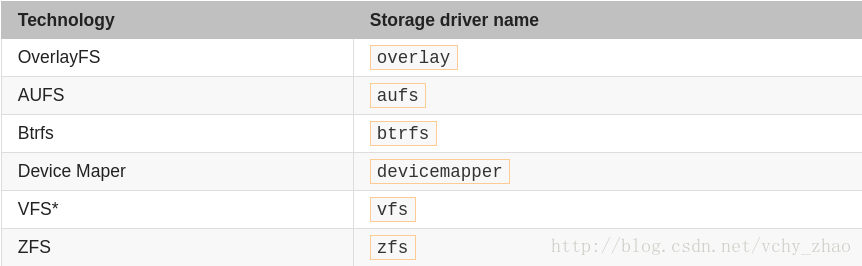
2、镜像构建
镜像构建时会一层层构建,前一层是后一层的基础。
每一层构建完就不再发生改变,后一层上的任何改变只发生在自己这一层。
由于这个特性,操作删除前一层文件,并没有真的删除前一层的文件,而是紧紧在当前层标记该文件删除。在容器运行时不会看到该文件,但改文件会一直跟随镜像。
因此构建镜像时,需要格外小心,每一层尽量只包含该层需要添加的东西,任何额外的东西在该层构建结束前清除掉。
三、使用镜像
1、获取镜像
从docker镜像仓库获取镜像的命令是 docker pull 。命令格式如下所示:
$ docker pull [选项] [Docker Registry 地址[:端口号]/仓库名[:标签]] # Dokcer镜像仓库地址:格式一般是<域名/IP>[:端口号],默认地址是 Docker Hub # 仓库名:两段式名称,<用户名>/<软件名>,对Docker Hub,如果不给出用户名,默认为 library,也就是官方镜像。
获取ubuntu镜像示例:
[root@kwephicprc03547 yum.repos.d]# docker pull ubuntu:18.04 18.04: Pulling from library/ubuntu 9ef5b901d87c: Pull complete # 层id 3daad4f91066: Pull complete 7e9f0564ef6f: Pull complete fc001299f620: Pull complete Digest: sha256:7a47ccc3bbe8a451b500d2b53104868b46d60ee8f5b35a24b41a86077c650210 # 镜像完整的sha256摘要
Status: Downloaded newer image for ubuntu:18.04
注意:
(1)由于镜像名称为ubuntu:18.04,一次获取官方镜像 library/ubuntu仓库中标签为 18.04 的镜像。
(2)由于镜像是由多层存储构成,因此下载也是一层层下载。
(3)下载过程中显示了每一层id的前12位。
(4)下载完成输出完整sha256摘要以保证下载一致性。
(5)层ID和sha256下载并不都一致,因为官方一直在维护,处理BUG或版本更新。
2、列出镜像
想列出已经下载下来的镜像,可以使用 docker images 或者 docker image ls 命令。
[root@kwephicprc03547 yum.repos.d]# docker images #仓库名 标签 镜像ID 创建时间 所占用的空间 REPOSITORY TAG IMAGE ID CREATED SIZE euler latest da5bac89d64d 4 days ago 1.15GB ubuntu 18.04 21e0cf71370f 2 weeks ago 79.9MB hello-world latest de6f0c40d4e5 7 weeks ago 4.75kB centos/aarch64 latest b1b73535f567 13 months ago 236MB
[root@kwephicprc03547 yum.repos.d]# docker image ls REPOSITORY TAG IMAGE ID CREATED SIZE euler latest da5bac89d64d 4 days ago 1.15GB ubuntu 18.04 21e0cf71370f 2 weeks ago 79.9MB hello-world latest de6f0c40d4e5 7 weeks ago 4.75kB centos/aarch64 latest b1b73535f567 13 months ago 236MB
注意:镜像ID才是镜像的唯一标识,一个镜像可以对应多个标签。
3、镜像体积
docker images列出镜像所标识的占用空间和在Docker Hub上看到的镜像大小是不同的。
Docker Hub地址:https://hub.docker.com/_/ubuntu?tab=tags
Docker Hub中显示的体积是压缩后的体积。
在镜像下载和上传过程中镜像都是保持在压缩状态的,因此这个镜像大小关注的是网络传输中的流量。
但是docker images列表中的镜像体积总和也并不是所有镜像的实际消耗:
1)Docker镜像是多层存储结构,可以继承、复用,因此不同的镜像可能使用的是相同的基础镜像,从而拥有共同的层。
2)Union FS技术下,相同的层只需要保存一份即可,因此实际镜像硬盘占用空间往往比列表镜像大小总和小很多。
3)查看镜像、容器、数据卷所占用的空间:
$ docker system df TYPE TOTAL ACTIVE SIZE RECLAIMABLE Images 3 1 432.4MB 289.9MB (67%) Containers 1 1 137.2MB 0B (0%) Local Volumes 0 0 0B 0B Build Cache 0 0 0B 0B
4、镜像删除
要删除本地镜像其命令格式如下所示:
docker image rm [OPTIONS] IMAGE [IMAGE...] docker rmi [OPTIONS] IMAGE [IMAGE...] docker image remove [OPTIONS] IMAGE [IMAGE...] Remove one or more images Aliases: rm, rmi, remove Options: -f, --force Force removal of the image --no-prune Do not delete untagged parents
删除镜像可以使用镜像短id、镜像长id、镜像名、镜像摘要。删除镜像示例如下所示:
[root@kwephicprc03547 ~]# docker rmi hello-world Untagged: hello-world:latest Untagged: hello-world@sha256:2557e3c07ed1e38f26e389462d03ed943586f744621577a99efb77324b0fe535 Deleted: sha256:de6f0c40d4e5d0eb8e13fa62ccbbdabad63be2753c9b61f495e7f1f486be1443 Deleted: sha256:26d82c2b34c3dedc481b7db3d84c3d1892a6a82cd97624767c4217beb382e7f8
删除镜像时,实际上是在要求删除某个标签的镜像。删除镜像的几种情况分析:
首先需要将满足要求的所有镜像标签取消,即Untagged信息。
其次当镜像所有的标签都被取消,镜像失去了存在的意义,触发删除行为。从上层向基础层依次进行判断删除。
如果取消了标签,但是这个镜像仍被其他标签指向,则不会触发删除行为。而且镜像是多层结构,如果有某些镜像依赖于当前镜像的某一层,也不会触发删除行为,直到没有任何层依赖当前层,才会真是删除当前层。
由于容器是以镜像为基础,再加一层容器存储层,因此镜像启动的容器依然存在也是不可以删除当前镜像的。
四、docker commit理解和使用
镜像地多层存储的,每一层在前一层的基础上进行修改;容器也是多层存储,以镜像为基础层,在其基础上加一层作为容器运行时的存储层。
运行容器时(如果不使用卷),任何文件修改都会被记录在容器存储层里。
docker commit命令,可以将容器的存储层保存下来成为镜像:在原镜像基础上,叠加容器存储层,构成新的镜像。
1、容器修改案例
(1)启动一个nginx容器
用nginx镜像启动一个容器,命名为webserver,且映射80端口:
[root@kwephicprc03547 ~]# docker run --name webserver -d -p 80 nginx Unable to find image 'nginx:latest' locallylatest: Pulling from library/nginx 42367302fc78: Pull complete a9cb25c539ce: Pull complete 07dff5c0fced: Pull complete Digest: sha256:dd2d0ac3fff2f007d99e033b64854be0941e19a2ad51f174d9240dda20d9f534 Status: Downloaded newer image for nginx:latest 84d5102335b184f04e9f9060cafe38ac5216424e641036cc1fab2f84d9140937
可以在浏览器直接访问该页面:
(2)修改容器nginx页面显示
以交互终端方式进入webserver容器,执行shell命令修改index.html:
[root@kwephicprc03547 ~]# docker exec -ti webserver bash root@84d5102335b1:/# echo '<h1>Hello, Docker!</h1>' > /usr/share/nginx/html/index.html
刷新浏览器,显示内容如下所示:
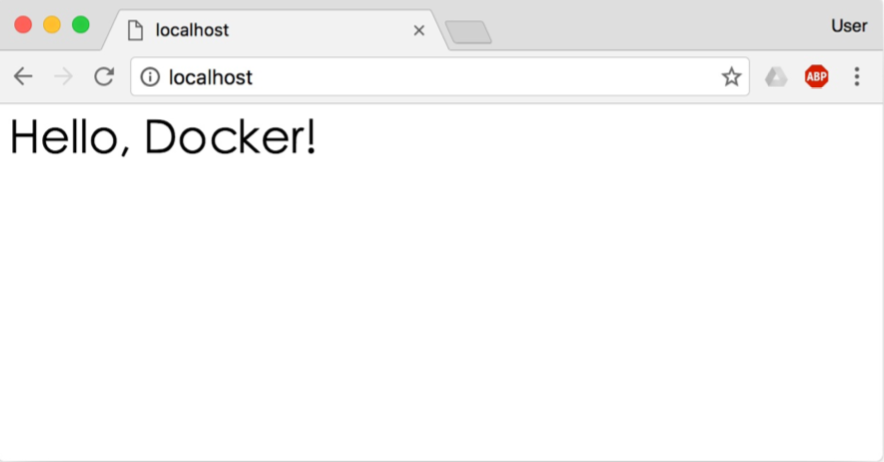
修改容器文件就修改了容器的存储层,利用docker diff 命令查看具体改动:
[root@kwephicprc03547 ~]# docker diff webserver C /usr C /usr/share C /usr/share/nginx C /usr/share/nginx/html C /usr/share/nginx/html/index.html C /var C /var/cache C /var/cache/nginx A /var/cache/nginx/fastcgi_temp A /var/cache/nginx/proxy_temp A /var/cache/nginx/scgi_temp A /var/cache/nginx/uwsgi_temp A /var/cache/nginx/client_temp C /root A /root/.bash_history C /runA /run/nginx.pid
2、使用docker commit定制镜像
docker commit语法格式:
docker commit [OPTIONS] CONTAINER [REPOSITORY[:TAG]] Create a new image from a container's changes Options: -a, --author string Author (e.g., "John Hannibal Smith <hannibal@a-team.com>") -c, --change list Apply Dockerfile instruction to the created image -m, --message string Commit message -p, --pause Pause container during commit (default true)
(1)将webserver容器保存为镜像
[root@kwephicprc03547 ~]# docker commit \ > --author 'hqs' \ # 指定修改的作者 > --message "修改欢迎页面显示" \ # 记录本次修改内容 > webserver \ # 容器名 > nginx:v2 # 仓库名:标签 sha256:c795dacab9b490ff99ee3ea2493eae7675f2c550c5f66064ddaf5a0f7dc14755
(2)查看新定制的镜像
[root@kwephicprc03547 ~]# docker image ls nginx
REPOSITORY TAG IMAGE ID CREATED SIZE nginx v2 c795dacab9b4 2 minutes ago 103MB nginx latest 9235bd14ba8c 2 weeks ago 103MB
再使用docker history查看镜像内历史记录:

3、docker commit总结
docker diff webserver可以发现,容器中除了真正要修改的/user/share/nginx/html/index.html文件外,还有很多文件被改动或添加了。如果是安装软件、编译构建则会有大量的无关内容被添加进去,导致镜像非常臃肿。
docker commit意味着对镜像的操作是黑箱操作,生成的也是黑箱镜像。除了制作镜像人知道执行过什么发生过什么,其他人无从得知。这将导致维护非常困难。
因此定制镜像应该使用 Dockerfile 来完成。





【推荐】国内首个AI IDE,深度理解中文开发场景,立即下载体验Trae
【推荐】编程新体验,更懂你的AI,立即体验豆包MarsCode编程助手
【推荐】抖音旗下AI助手豆包,你的智能百科全书,全免费不限次数
【推荐】轻量又高性能的 SSH 工具 IShell:AI 加持,快人一步
· 如何编写易于单元测试的代码
· 10年+ .NET Coder 心语,封装的思维:从隐藏、稳定开始理解其本质意义
· .NET Core 中如何实现缓存的预热?
· 从 HTTP 原因短语缺失研究 HTTP/2 和 HTTP/3 的设计差异
· AI与.NET技术实操系列:向量存储与相似性搜索在 .NET 中的实现
· 10年+ .NET Coder 心语 ── 封装的思维:从隐藏、稳定开始理解其本质意义
· 地球OL攻略 —— 某应届生求职总结
· 周边上新:园子的第一款马克杯温暖上架
· Open-Sora 2.0 重磅开源!
· 提示词工程——AI应用必不可少的技术